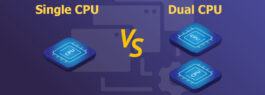اتصال یک روتر به مودم ADSL سبب میشود تا چندین دستگاه بتوانند به صورت همزمان از اینترنت استفاده کنید. همچنین این کار میتواند از سیستم شما در برابر هکرها محافظت نماید. روتر و مودم را میتوانید به وسیله دو کابل اترنت، یک کابل شبکه کواکسیال و سیم های برق متصل به روتر و مودم، به راحتی به یکدیگر متصل کنید.
دقت داشته باشید که اکثر مودم هایی که امروزه در منازل یا محیط کاری شما از آن استفاده میشود به صورت همزمان کار یک روتر را نیز انجام میدهند. ما در این مقاله قصد داریم تا به صورت تصویری نحوه اتصال مودم به روتر را به شما آموزش دهیم. پس تا پایان مقاله نحوه اتصال مودم به روتر با ما همراه باشید.
روتر چیست:
فهرست محتوا
روتر دستگاهی است که کار انتقال داده را در یک شبکه انجام میدهد. به عبارت دیگر، هر ارتباطی که بین دو دستگاه در یک شبکه برقرار میشود، به وسیله روتر هدایت میشود. بهتر است بدانید ارتباطات دستگاه و اینترنت نیز در همین محدوده قرار میگیرد. بنابراین، برای اینکه PC، لپ تاپ و یا تلفن همراه شما بتواند بسته های ارسالی از اینترنت را دریافت کند، حتما باید به وسیله روتر شناسایی شده و یک آدرس (IP) منحصر به فرد، به آن اختصاص داده شود.
نکته قابل توجه در این قسمت این است که بسیاری از مودم های به روز و جدید داخلی، کار روتر را نیز انجام میدهد و به همین دلیل است که دیگر احتیاجی به خرید روتر نخواهید داشت. به طور کلی به این معنا است که دستگاهی از آن به عنوام مودم استفاده میکنید یک مودم -روتر است.
برای فهم بیشتر شما میتوانید روتر را مانند یک پستچی تصور کنید که بسته ها را از فروشنده تحویل میگیرد و به گیرنده تحویل میدهد. به همان صورت که اداره پست برای جدا کردن آدرس ها از کد پستی استفاده میکند، برای منحصر به فر کردن هر دستگاه در فضای اینترنت و به طور کلی شبکه، از IP استفاده میکنند.
بیشتر بدانید: تفاوت میان مودم و روتر
مودم چیست:
مودم نیز دستگاهی است که، داده هایی را که از طرف شرکت های ارائه دهنده خدمات اینترنت یا همان ISP ارسال میشوند، را دریافت میکند و آن ها را به نوعی پیکربندی میکند به طوری که به وسیله تلفن همراه، PC، تبلت و… قابل بررسی و شناسایی باشد. باید بگوییم این کار بسیار تخصصی بوده و مطمعنا در حوصله و صبر شما نمیگنجد.
در نتیجه شما برای اتصال به اینترنت احتیاج دارید تا دستگاه خود را به راه های گوناگون بیسم و باسیم به مودم متصل کنید. البته بهتر است بدانید اگر مودم شما نتواند کار روتر را انجام دهد، شما نیاز به یک دستگاه روتر هم دارید.
نحوه اتصال مودم به روتر:
برای اتصال روتر به مودم به تجهیزات و ابزار های زیر نیازمند هستید:
- دو عدد کابل اترنت
- یک عدد کابل کواکسیال
- اتصالات هر دو دستگاه مودم و روتر به جریان برق شهری به وسیله سیم
برای نحوه اتصال مودم به روتر باید مراحل زیر را گام به گام انجام دهید:
- در ابتدا یک سر کابل کواکسیال را به پریز وصل کنید. با قطع کابل برق مودم، مودم خود را از طریق یک کابل کواکسیال به پریز وصل کنید. با قطع کابل برق روتر، یک کابل اترنت (یکی باید با روتر همراه باشد) به پورت WAN/uplink روتر وصل کنید. پورت WAN ممکن است رنگ متفاوتی با سایر پورت های اترنت در پشت روتر شما داشته باشد.
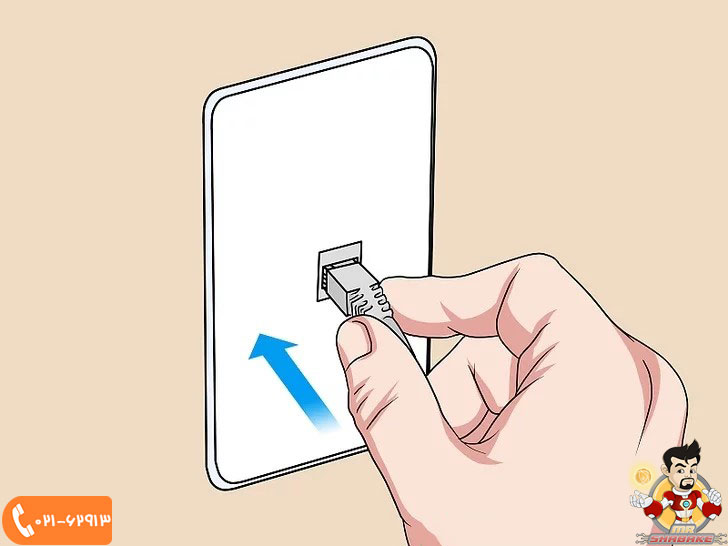
- سر دیگر کابل کواکسیال را به پورت کواکسیال مودم خود متصل کنید. سپس برق مودم را به دیوار وصل کنید و سیم برق روتر را نیز به دیوار وصل کنید.
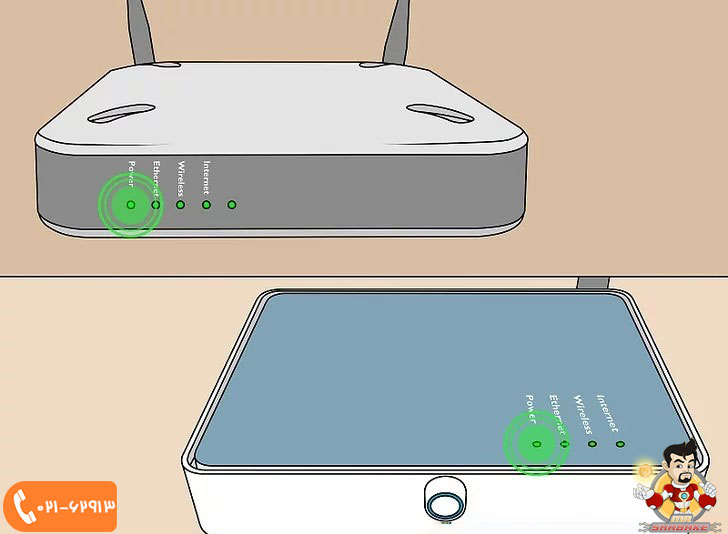
- منتظر بمانید تا چراغ های مودم و روتر شما روشن شود سپس با سرویس دهنده اینترنت خود ISP به طور مستقیم تماس بگیرید تا تایید کند که سرویس اینترنت شما فعال شده است. شما میتوانید از طریق چندین دستگاه در خانه خود به اینترنت دسترسی پیدا کنید. برای اینکه مطمئن شوید اینترنت شما وصل شده و به درستی کار میکند یک مرورگر وب باز کنید. اگر به درستی به اینترنت متصل هستید، باید بتوانید با استفاده از یک مرورگر وب، اینترنت را مرور کنید.
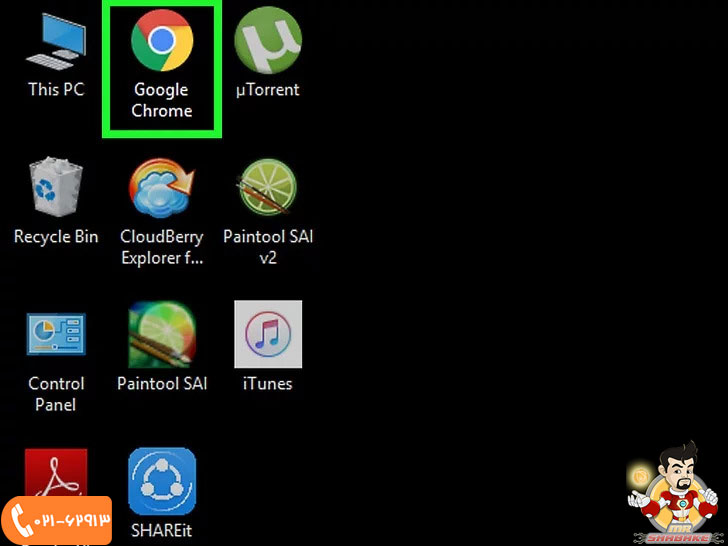
- آدرس IP روتر را در نوار آدرس تایپ کنید. این به رابط وب روتر متصل می شود. آدرس IP پیش فرض روتر بسته به نوع و مدل روتر متفاوت خواهد بود. برای اطلاع از اینکه آدرس IP پیش فرض روتر شما چیست، به دفترچه راهنمای کاربر یا صفحه وب سازنده مراجعه کنید. آدرس های IP پیش فرض متداول شامل 192.168.0.1، 192.168.1.1 و 10.0.0.1 است.
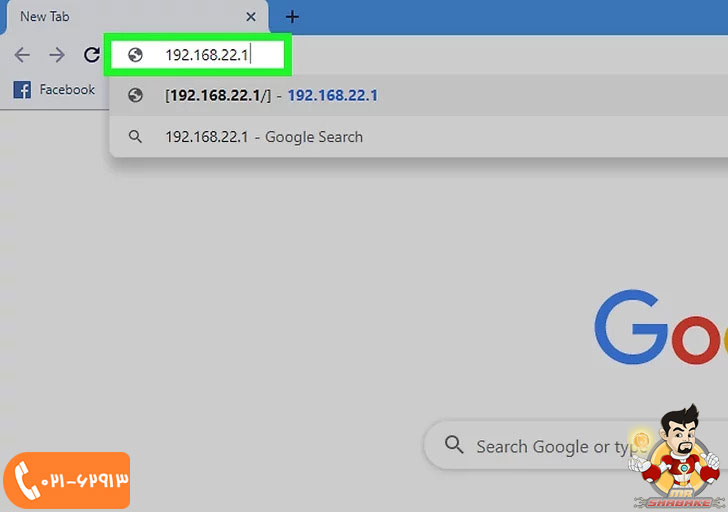
- نام کاربری و رمز عبور پیش فرض را وارد کنید. شما باید با استفاده از نام کاربری و رمز عبور پیش فرض وارد روتر شوید. برای یافتن نام کاربری و رمز عبور پیشفرض روتر خود، به دفترچه راهنمای کاربر یا وبسایت سازنده مراجعه کنید.
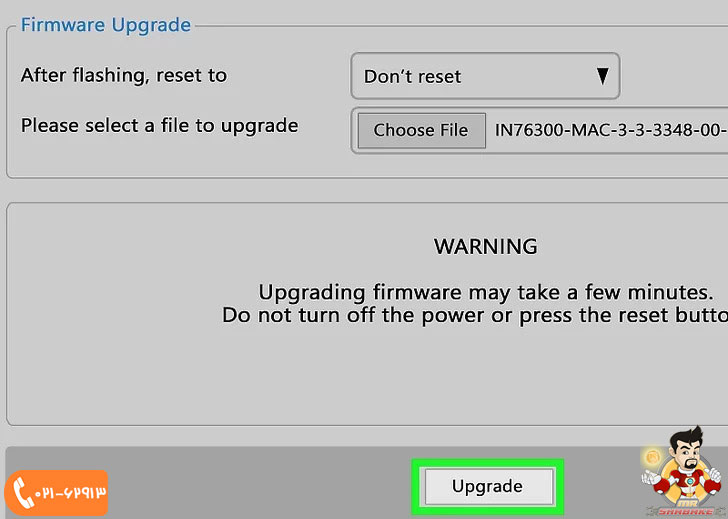
- سیستم عامل روتر را بروز کنید. هنگام اتصال روتر جدید، این احتمال وجود دارد که روتر باید آپدیت شود. گزینه به روز رسانی روتر را در رابط وب پیدا کنید و روی آن دکمه کلیک کنید. نحوه به روز رسانی سیستم عامل روتر شما با ساخت و مدل یک روتر به دیگری متفاوت است. همچنین می توانید از رابط وب روتر خود برای راه اندازی پورت فورواردینگ و مسدود کردن وب سایت ها استفاده کنید.
نحوه اتصال مودم به روتر به صورت وایرلس (بدون کابل):
ایا می دانستید که می توانید روتر خود را به صورت Wireless به مودم متصل کنید؟ بله این امکان وجود دارد. در ادامه به شما خواهیم گفت چگونه روتر را بدون کابل به مودم وصل کنید. اغلب زمانی چنین اتفاقی می افتد که برای پوشش یک فضای بزرگ به چندین روتر نیاز دارید.
شما همیشه می توانید یک کابل اترنت تهیه کنید، اما اگر کابل به اندازه کافی برای اتصال طولانی نباشد چه کنیم؟ راه اندازی یک روتر جدید به صورت بی سیم بسیار کارآمدتر است، زیرا لازم نیست نگران کابل کشی هابی بیشتری باشید.
-
LAN و WAN را از هم جدا کنید:
با اتصال مودم خود به اولین روتر با استفاده از کابل کواکسیال شروع کنید، سپس یک کابل اترنت را به پورت WAN روتر وصل کنید. اگر مطمئن نیستید کدام پورت است به پشت روتر خود نگاهی بیندازید، شما می توانید چندین پورت را در آنجا پیدا کنید، این پورت ها شبکه محلی LAN و شبکه گسترده WAN هستند.
هر دو پورت LAN و WAN در یک نگاه یکسان هستند اما از رنگ و محل آن می توان فهمید که پورت WAN است زیرا رنگ منحصر به فردی دارد و دور از بقیه قرار گرفته است. برای اتصال به اینترنت به پورت WAN نیاز دارید، زیرا مودم شما فقط آن پورت را تشخیص می دهد.
همان طور که برای سایر دستگاه های موجود در اتاق اداری می توانید از پورت LAN برای مدیریت آن ها استفاده کنید. پس از اتصال کابل، سیم برق مودم و روتر را به دیوار وصل کنید و برای محله بعدی آماده شوید.
-
کلید شبکه روتر را پیدا کنید:
می توانید کلید شبکه Wi-Fi و نام شبکه پیش فرض روتر خود را در دستگاه پیدا کنید. اکثر سازندگان این اطلاعات را در پایین روتر یا داخل دفترچه راهنما چاپ می کنند. با این حال، برخی از تولید کنندگان ممکن است کد را روی کارت جداگانه یا در بسته قرار دهند. نام شبکه SSID و کلید پیش فرض را یادداشت کنید زیرا بعدا به آن نیاز خواهید داشت.
-
روتر را وصل کنید:
روتر را روشن کنید ومنتظر بمانید تا آماده شود. برخی از تولیدکنندگان مودم نیز یک برنامه را برای پیکربندی مودم خود دانلود کنید. هنگامی که شبکه دیگری دارید این موضوع مفید است.
-
پسورد را وارد کنید:
اگر روتر شما یک برنامه مجزا دارد می توانید راه اندازی را از دستگاه های تلفن همراه خود انجام دهید. اما شما همچنین می توانید به رایانه خود بروید، به تنظیمات WIFI بروید و نام WIFI را در لیست شبکه دستگاه خود پیدا کنید، سپس رمز عبوری را که برای اتصال یادداشت کرده اید وارد کنید.
-
IP خود را جستجو کند:
پس از اتصال به شبکه، برنامه مدیریت و راه اندازی روتر را بارگیری کنید تا راه اندازی آن آغاز شود. اکثر تولید کنندگان آدرس کامل را در وب سایت رسمی خود قرار می دهند. ام شما همچنین می توانید 192.168.1.1 را در مرورگر خود تایپ کنید. با این حال، انواع مختلف روترها ممکن است آدرس های متفاوتی به شما بدهند. اگر این مورد برای شما کار نمی کند، لیستی از آدرس های IP مختلف و رمز عبور روتر وجود دارد. اکنون می توانید اتصال Wi-Fi خود را راه اندازی کنید.
-
رمزگذاری WPA:
اکنون باید یک نام برای شبکه وای فای خود بسازید که به آن SSD و رمز وای فای نیز می گویند. برای اطمینان از امنیت، رمز عبور خود را آنقدر طولانی کنید که به خاطر بسپارید و کاملا متفاوت از رمز عبور مدیر باشد. در حالت ایده آل، از ترکیب آسانی مانند سالگرد یا تاریخ تولد در ترکیب رمز عبور استفاده نکنید. رمز عبور را یادداشت کنید تا در صورت فراموشی ذخیره شود.
رمز گذاری WPA استاندارد فعلی برای امنیت شبکه است و می توانید از آن برای انتخاب پروتکل امنیتی استفاده کنید. اگر روترهای دست دوم خریداری می کنید، به احتمال زیاد صاحبان قبلی رمز عبور را تعیین کرده اند. اگر اینطور است، تنظیم مجدد روتر به تنظیمات کارخانه تنها راه است. می توانید دکمه تنظیم مجدد را در روتر پیدا کنید. دکمه را نگه دارید تا روتر به تنظیمات کارخانه بازنشانی شود.
-
روتر را به مودم بدون کابل وصل کنید:
روتر دوم را در حالت کلاینت تنظیم کنید تا دستگاه را برای حالت تکرار کننده یا پل که به روتر اول متصل است، پیکربندی کنید. همیشه می توانید دفترچه راهنما را برای مراحل خاص، روشن کردن حالت مشتری بررسی کنید. در هر صورت، باید پیکربندی IP را برای روترهای بی سیم و سیمی به روز کنید.
- قبل از هرکار دیگری ابتدا باید آدرس Ip محلی روتر دوم را بررسی کنید. پس از آن باید آن را تغییر دهید. باید اطمینان حاصل کنید که با دستگاه های دیگر تداخل ندارد. یک ادرس IP محلی فقط برای یک دستگاه است.
- می توانید DHCP را غیر فعال کنید و سپس ادرس IP را به صورت دستی برای هر دستگاهی که به روتر دوم متصل می شود تنظیم کنید. اما اگر می خواهید در زمان صرفه جویی کنید، می توانید محدوده آدرس DHCP را مستقیما در روتر دوم تنظیم کنید. اکنون می توانید به صورت بی سیم به روتر خود متصل شوید و دیگر لازم نیسدت نگران اتصال قطع شده باشید.
آیا می توانم روتر خود را به روتر مودم وصل کنم؟
می توانید برای صرفه جویی در زمان، یک مودم روتر هیبریدی بخرید. اگر از یک مدل هیبریدی برا یمدیریت شبکه و دسترسی به اینترنت استفاده می کنید، ممکن است لازم باشد روتر خود را ارتقا دهید. با اتصال روتر جدید به روتر مودم خود با کابل اترنت به شبکه جدید WI-FI شروع کنید. اگر می خواهید اتصال شما دارای ویژگی های امنیتی پیشرفته باشد، می توانید یک روتر خارجی را به ترکیب اضافه کنید.
آیا می توانم از روتر بدون مودم استفاده کنم؟
بله، شما می توانید به جای مودم از روتر خود استفاده کنید. هنگامی که به شبکه بی سیم روتر متصل می شوید، می توانید داده ها را به چاپگرها و دستگاه های دیگر ارسال کنید. وقتی مودم و اشتراک اینترنت دارید، می توانید به اینترنت متصل شوید.
اگر برای اولین بار اینترنت را راه اندازی می کنید، برای شروع به تنظیمات اولیه مودم/روتر نیاز دارید. چندینISP دارای راهنماهای خود نصب هستند، در حالی که برخی دیگر تکنسین هایی را به اطراف می فرستند تا آن را برای شما تنظیم کنند.
بیشتر بخوانید: بازیابی رمز عبور و کاربری در مودم و روتر
مشکلات راه اندازی روتر:
تا زمانی که مودم شما کار می کند و سیگنال اینترنت دریافت میکنید باید بتوانید بلافاصله استفاده از وب را شروع کنید. اگر می توانید به شبکه وای فای خود متصل شوید امتا هنوز به اینترنت دسترسی ندارید، روتر و مودم خود را مجددا راه اندازی کنید. اگر کار نکرد، باید شبکه Wi-Fi خود را عیب یابی کنید.
اگر از واحد ترکیبی مودم-روتر برای دسترسی به اینترنت استفاده می کنید، اما می خواهید روتر خود را ارتقا دهید، روتر جدید را کابل اترنت مودم-روتر خود وصل کنید و به شبکه Wi-Fi جدید متصل شوید.در صورت تمایل به ویژگی های امنیتی پیشرفته، ممکن است بخواهید یک روتر خارجی اضافه کنید.
در این قسمت که شما موفق به اتصال روتر به مودم شده اید. اما ممکن است به هر دلیلی، اشکالاتی در اتصال شما در اینترنت به وجود بیاید. در ادامه به مراحل عیب یابی و راه اندازی مودم و روتر در کنار یکدیگر آشنا خواهیم شد.
- اگر به طور ناگهانی توانایی اتصال به اینترنت را نداشتید، مودم خود را 15 ثانیه خاموش کنید. این کار به شما اجازه میدهد که مودم به طور کامل خاموش و یک اتصال تازه و قدرتمند را راه اندازی کند. بعد از 15 ثانیه، مودم را دوباره وصل کنید و حداقل دو دقیقه قبل از اتصال به اینترنت صبر کنید.
- در صورت به وجود آمدن اختلال در سرویس، با ISP خود تماس بگیرید تا مطمئن شوید که اتصال قطعی اینترنت در منطقه شما وجود دارد یا خیر.
- اگر شما قادر به ایجاد یک اتصال نیستید، با ISP خود تماس بگیرید تا مطمئن شوید آیا مودم شما با روتر سازگار است یا خیر. برخی از مودمها ممکن است قدیمی یا ناسازگار با روترهای ارائه شده توسط ISP شما باشند.
- اگر مشکلی در اتصال به اینترنت دارید، میتوانید مودم و روتر خود را راه اندازی مجدد کنید. این کار میتواند به بهبود هر دو دستگاه و اطمینان از اتصال اینترنت قویتر و پایدار، کمک کند.
- کامپیوتر خود را خاموش کنید و مودم خود را از منبع برق جدا کنید. روتر را نیز از منبع برق جدا کرده، سپس اطمینان حاصل کنید که هر دو کابل اترنت و کابل کواکسیال به طور ایمن به دستگاه شما وصل شده اند.
- مودم را به منبع برق وصل کنید، سپس روتر را نیز به منبع برق وصل کنید. دو دقیقه صبر کنید، سپس سیستم خود را نیز روشن کنید. اکنون باید بتوانید به اینترنت متصل شوید.
- اگر شما قادر به اتصال به اینترنت نباشید، با ISP خود مشورت کنید که آیا مودم شما نیاز به تنظیمات خاص دارد یا خیر. بعضی از مودمهای کابلی باید پورت اترنت خود را پیکربندی کنند تا بتوانند با روترهای اینترنت، مناسب عمل کنند.
- اگر قادر به اتصال به اینترنت نباشید، کابلهای اترنت و کابلهای کواکسیال را تعویض کنید تا مسائل مربوط به تجهیزات معیوب را رفع کنید. در اغلب موارد، کابلهای خراب یا معیوب مانع دسترسی شما به اینترنت میشوند.
چگونه تنظیمات روتر وای فای خود را پیکربندی کنید:
برای ورود به روتر خود و تغییر تنظیمات شبکه، یک مرورگر وب باز کنید، آدرس Ip روتر خود را در نوار URL وارد کنید و سپس نام کاربری و رمز عبور را وارد کنید.پس از ورود به رابط مدیریت روتر خود، می توانید یک شبکه مهمان راه اندازی کنید، تنظیمات امنیتی را پیکربندی کنید و موارد دیگر. حداقل باید رمز عبور وای فای گیش فرض را تغییر دهید تا احتمال نفوذ هکرها به شما کاهش یابد.
ار شما با شخص دیگری نام کاربری و رمز عبور پیش فرض را تغییر داده اید، روتر خود را به تنظیمات کارخانه بازنشانی کنید. انتهای صاف شده یک گیره کاغذ را در سوراخ پشت روتر قرار دهید و دکمه تنظیم مجدد را به مدت 10 ثانیه نگه دارید. .
| شما میتوانید انواع تجیهزات شبکه را از مسترشبکه بزرگترین فروشگاه اینترنتی تجهیزات شبکه در ایران همره با گارنتی خریداری نمایید. |